随着智能手机的普及,更多人开始尝试解锁自己的手机以获取更多的自由和定制化选择。而使用ADB工具进行手机解锁是一种简单而有效的方法。本文将详细介绍手机ADB解锁的操作步骤和注意事项,帮助读者轻松完成手机解锁的过程。

1.了解ADB工具的作用和原理
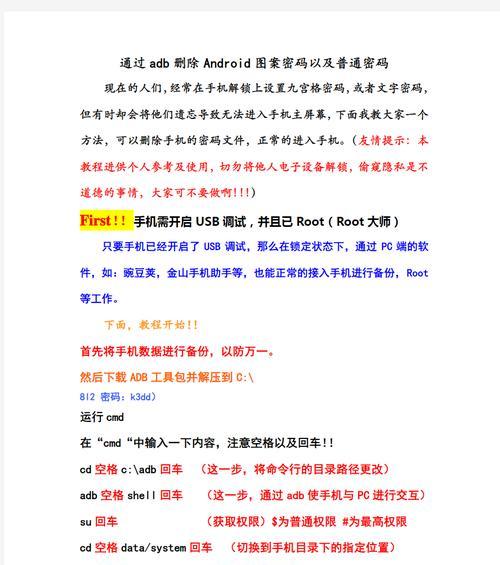
ADB(AndroidDebugBridge)是一种用于与安卓设备通信的命令行工具,通过连接手机和电脑,在命令行中执行相应指令实现对手机的控制和管理。
2.确保设备驱动程序正确安装
在使用ADB工具之前,首先需要确保电脑上正确安装了手机设备的驱动程序,这样才能顺利连接并与手机进行通信。
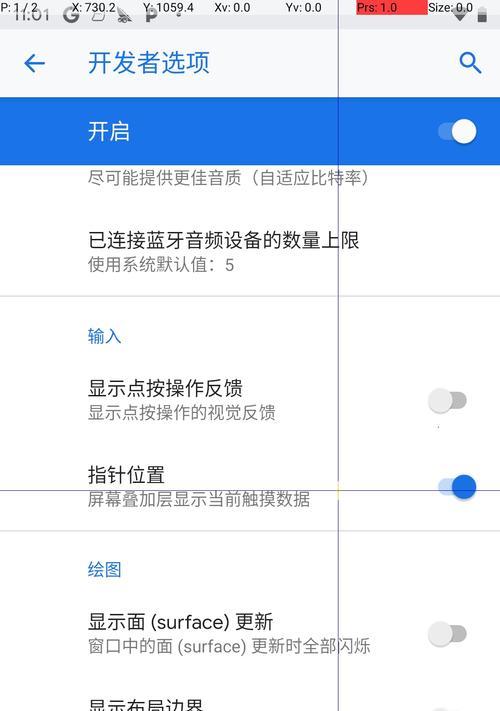
3.启用手机开发者选项和USB调试
在手机设置中找到“关于手机”选项,连续点击版本号七次,以激活开发者选项。进入开发者选项后,启用USB调试选项,这样才能与电脑建立ADB连接。
4.下载和配置ADB工具
在电脑上下载并安装ADB工具,并将其路径配置到系统环境变量中,以便在命令行中直接使用ADB命令。
5.连接手机和电脑
使用USB数据线将手机与电脑连接,并确保手机处于解锁状态。在命令行中输入“adbdevices”命令,如果显示连接的设备序列号,则表示连接成功。
6.进入手机解锁模式
在命令行中输入“adbrebootbootloader”命令,手机会自动重启进入解锁模式,准备进行解锁操作。
7.检查设备是否解锁
使用“fastbootdevices”命令,检查设备是否进入fastboot模式,并显示已连接的设备序列号。
8.解锁设备
在命令行中输入“fastbootoemunlock”命令,根据提示确认解锁操作。注意,这一步将会清除设备内的所有数据,请务必提前备份重要数据。
9.等待解锁完成
解锁过程可能需要一些时间,请耐心等待,直到出现解锁成功的提示信息。
10.重新启动设备
输入“fastbootreboot”命令,手机将重新启动,此时已经成功解锁。
11.恢复出厂设置
在手机启动后,进入设置中的“恢复出厂设置”选项,进行一次完整的数据擦除和重置。
12.安装所需软件和系统
完成解锁后,可以自由安装各种第三方应用和定制的系统,以满足个性化需求。
13.注意事项和风险提示
解锁手机可能会违反设备的保修条款,并且操作不当有可能导致设备变砖,所以在进行解锁之前一定要仔细阅读相关的教程和风险提示。
14.解锁后的优势和风险
解锁手机可以获得更多的自由和选择,但也可能导致安全和稳定性方面的问题,使用过程中要谨慎并根据自身需求权衡利弊。
15.
通过本文介绍的步骤,你可以轻松使用ADB工具解锁你的手机。但请注意解锁操作可能带来的风险,谨慎操作,并根据自身需求和风险承受能力来决定是否进行手机解锁。
本文详细介绍了使用手机ADB工具进行解锁的步骤和注意事项。通过正确安装驱动、配置ADB工具、连接手机和电脑,以及执行相应的ADB和fastboot命令,你可以成功解锁你的手机。然而,解锁操作存在一定的风险和限制,请根据自身情况权衡利弊并谨慎操作。解锁后,你将获得更多的自由和个性化选择,但也要注意安全和稳定性方面的问题。希望本文能帮助到你完成手机解锁的过程。
标签: 手机解锁

